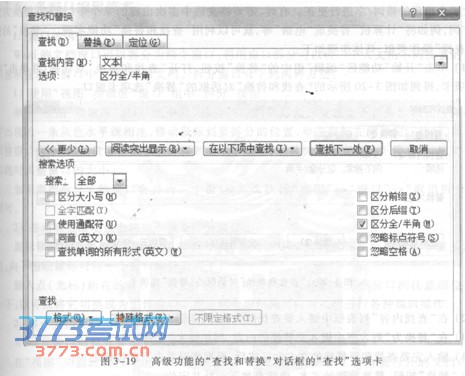6.查找与替换 Word的查找功能不仅可以查找文档中的某一指定的文本,而且还可以查找特殊符号(如段 落标记、制表符等)。 1)常规查找文本 查找操作如下: (1)单击“开始”功能区“编辑”组中的“替换”按钮,打开“查找和替换”对话框。 (2)单击“查找”选项卡,得到如图3-18所示的“查找和替换”对话框。在“查找内容”栏中键人要查找的文本,如键入“文本”一词。
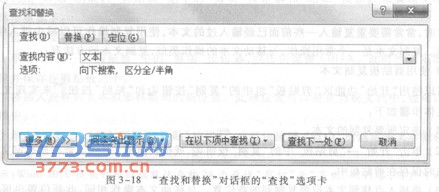
(3)单击“查找下一处”按钮开始查找。当查找到“文本”一词后,就将该文本移入到窗口工作区内,并反白显示所找到的文本。
(4)如果此时单击“取消”按钮,那么关闭“查找和替换”对话框,插入点停留在当前查找到的文本处;如果还需继续查找下一个的话,那么可单击“查找下一处”按钮,直到整个文档查找完毕为止。
提示:当关闭“查找和替换”对话框后,可以单击垂直滚动条底部的“前一次查找/定位”按钮 或“下一次查找/定位”按钮 ,继续查找指定的文本。
2)高级查找
在图3-18所示的“查找和替换”’对话框中,单击“更多”按钮,就会出现如图3—19所示的查找和替换”对话框。几个选项的功能如下: